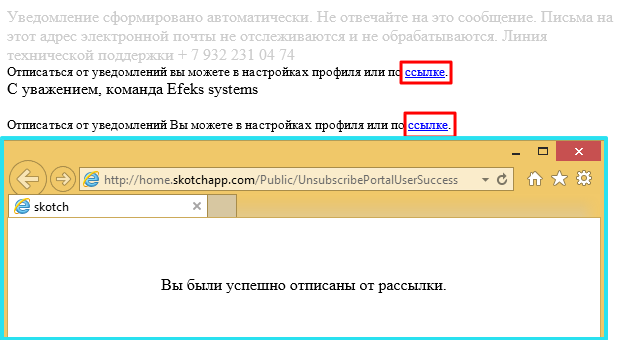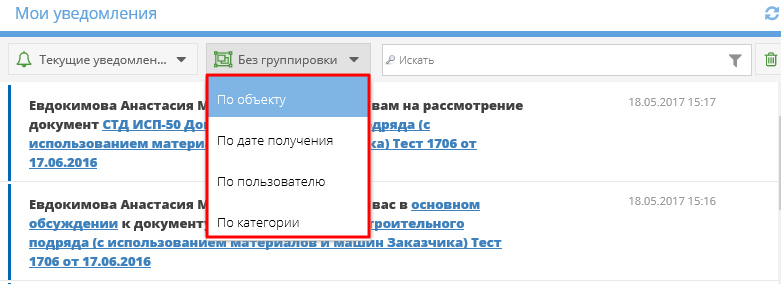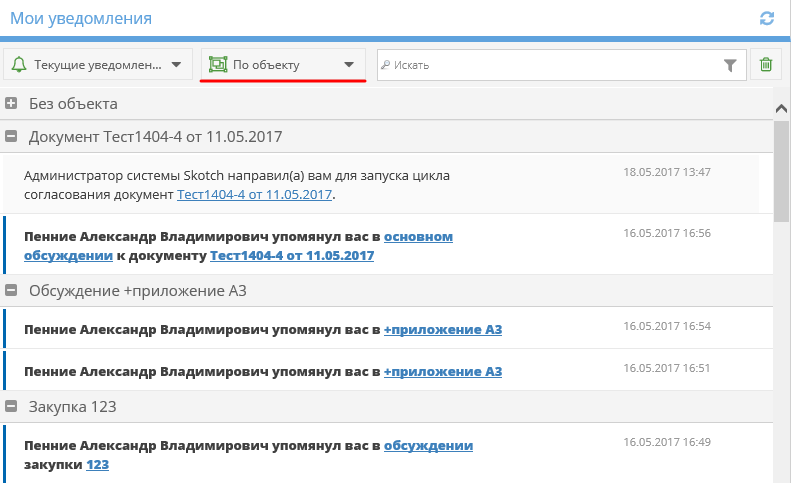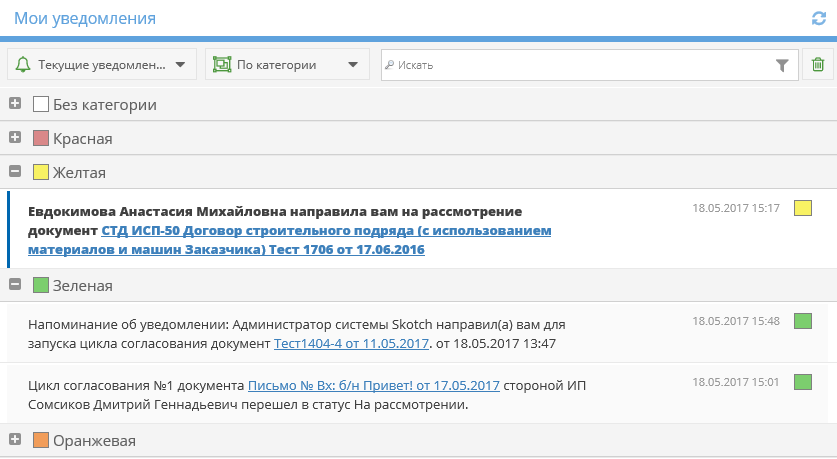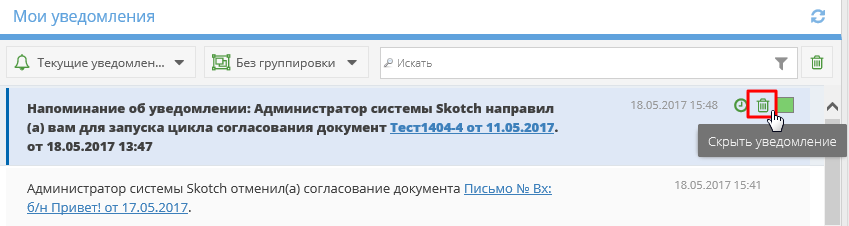Утративший силу
- Запрос на подключение новой организации – уведомление получают все пользователи с ролью «Администратор системы» сервиса «Управление проектами» или «Маркетинговые технологии, если запрос выполнен из мастера регистрации соответствующего сервиса,
- Запрос на получение роли в организации – уведомление получает пользователь с ролью «Редактор организации» соответствующего сервиса,
- Результат рассмотрения заявки на подключение сервиса – уведомление получает пользователь, который создал запрос на подключение сервиса.
- Упоминание пользователя в обсуждении – уведомление получает пользователь, которого упомянули; если пользователь упоминает сам себя, то уведомление он не получает,
- Упоминание группы пользователей в обсуждении – уведомление получают все пользователи, входящие в группу,
- Прочтение уведомления пользователем – уведомление получает пользователь, отправивший уведомление об обсуждении с флагом «Запросить подтверждение прочтения», когда получатель отмечает полученное уведомление как прочитанное.
- Определение параметров согласования – уведомление получают пользователи из списка ответственных лиц,
- Направления документа на согласование – уведомление получают пользователи из списка участников согласования,
- Направление документа на подписание – уведомление получают пользователи из списка участников подписания,
- Информация об отмене согласования – уведомление получает инициатор согласования,
- Информация о завершении согласования – уведомление получает инициатор согласования,
- Информация о редактировании списка согласования – уведомление получают пользователи, которых добавили в список согласования; пользователям, которые были в списке и остались, оповещения не отправляются,
- Перезапуск согласования – уведомление получают пользователи, которых оставили и/или добавили в список согласования,
- Информация о завершении подписания – уведомление получает инициатор подписания,
- Информация об отмене подписания – уведомление получает инициатор подписания,
- Экспорт Электронных документов в Excel – уведомление со ссылкой на файл получает инициатор выгрузки документов из картотеки,
- Экспорт печатных форм Электронных документов – уведомление со ссылкой на файл с информацией о выгрузке и со ссылкой на архив с печатными формами и информационными квитанциями о подписании получает инициатор выгрузки документов из картотеки,
- Направление ресурсной ведомости на утверждение – уведомление получают пользователи из списка ответственных пользователей за утверждение на данном этапе,
- Ресурсная ведомость утверждена – уведомление получают пользователи из списка «Ответственные менеджеры» (или «Управляющий проектом», если в группе «Ответственный менеджер» нет пользователей) и «Редакторы ресурсной ведомости» по утвержденной задаче (проект, объект, пакет работ),
- Снятие утверждения ресурсной ведомости – уведомление получают пользователи из списка «Ответственные менеджеры» (или «Управляющий проектом», если в группе «Ответственный менеджер» нет пользователей) по утвержденной задаче (проект, объект, пакет работ),
- Направление ручного факта на согласование – уведомление получают пользователи группы «Управляющий проектом» и «Ответственный редактор»,
- Информация о результатах согласования ручного факта – уведомление получает инициатор согласования ручного факта.
- Направление заявки на закупку на согласование – уведомление получают пользователи из списка участников согласования,
- Отмена согласования заявки на закупку – уведомление получают пользователи из списка участников согласования,
- Информация о завершении согласования заявки на закупку – уведомление получает инициатор согласования и ответственный редактор,
- Экспорт отчетов ИСП в Excel – уведомление со ссылкой на файл получает инициатор выгрузки отчета,
- Экспорт графика движения рабочей силы для охранного контура – уведомление со ссылкой на файл получает инициатор выгрузки графика,
- Экспорт графика движения рабочей силы для контрагента – уведомление со ссылкой на файл получает инициатор выгрузки графика,
- Экспорт Ресурсной ведомости в Excel – уведомление со ссылкой на файл получает инициатор выгрузки ресурсной ведомости,
- Экспорт Табеля учета рабочего времени в Excel – уведомление со ссылкой на файл получает инициатор выгрузки табеля учета рабочего времени,
- Импорт табеля учета рабочего времени из файла – уведомление с информацией о результатах импорта записей из файла Excel в журнал получает инициатор импорта табеля учета рабочего времени,
- Импорт плановых трудозатрат из файла – уведомление с информацией о результатах импорта записей из файла Excel в журнал плановых трудозатрат менеджера команды проекта получает инициатор импорта табеля учета рабочего времени.
За 30 дней до и в день окончания действия электронного сертификата – уведомление получает текущий пользователь,
Экспорт коммерческих предложений в Excel – уведомление со ссылкой на файл получает инициатор выгрузки коммерческих предложений,
Экспорт коммерческого предложения в Excel поставщиком – уведомление со ссылкой на файл получает инициатор выгрузки коммерческого предложения,
Экспорт Ресурсов в Excel – уведомление со ссылкой на файл получает инициатор выгрузки группы ресурсов.
Все уведомления дублируются на e-mail. Отписаться от уведомлений на e-mail можно сняв флаг «E-mail извещения» напротив соответствующего адреса электронной почты на форме редактирования учетной записи (см. СТО МИ пользователя «Папир: Управление профилем») или перейдя по соответствующей ссылке из любого e-mail письма (рисунки 7 и 8).
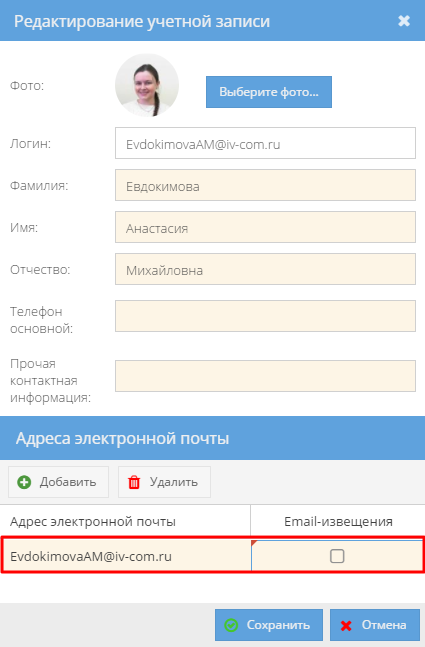
|
|
| 425 × 647 пикс. Открыть в новом окне | Отписка от уведомлений на e-mail через приложение "Управление профилем". |
Группировки предназначены для того, чтобы рассматривать одновременно ряд уведомлений в контексте одного предмета. Для включения группировки необходимо в виджете уведомлений в любом режиме выбрать необходимую группировку (рисунок 9) и уведомления будут сгруппированы в зависимости от варианта группировки.
По объекту – уведомления сгруппированы по объектам: электронным документам, обсуждениям, инвестиционным проектам и обсуждениям (рисунок 10),
Объект уведомлений-напоминаний и уведомлений о прочтении совпадает с объектом исходного уведомления.
По категории – уведомления группируются по категориям, присвоенным уведомлениям пользователем (рисунок 12)
Пользователь имеет возможность из множества уведомлений оставить только важные или новые уведомления, а остальные скрыть.